随着时间的推移,我们经常在电脑上存储大量的文件,这些文件会占用C盘的空间并降低电脑的性能。清理C盘文件缓存是提升电脑速度的一个重要方法。本文将介绍如何进行C盘文件缓存的清理,以帮助你优化电脑性能。

一、什么是C盘文件缓存?
C盘文件缓存是指电脑在使用过程中,为了加快文件的读取和写入速度而暂时存储在C盘中的数据。这些缓存文件占用了大量的磁盘空间,降低了电脑的运行速度。
二、清理C盘文件缓存的重要性
清理C盘文件缓存可以释放磁盘空间,提高硬盘读写速度,加快电脑启动和运行速度,从而提升整体的电脑性能。
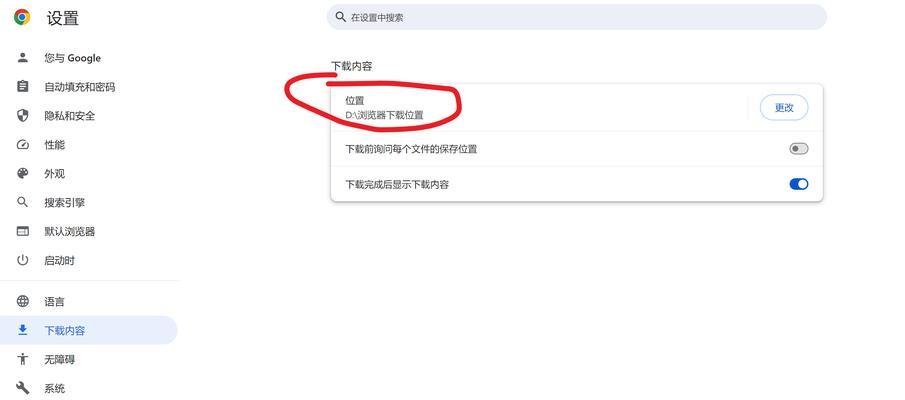
三、查找C盘缓存文件的方法
1.使用Windows资源管理器进入C盘根目录。
2.打开“查看”选项卡,勾选“隐藏项目”和“文件扩展名”。
3.在C盘根目录中搜索以下文件夹:Temp、Prefetch、SoftwareDistribution、RecycleBin等。

四、删除C盘缓存文件的注意事项
1.在删除缓存文件之前,最好备份重要的文件和数据,以防误删。
2.确认文件夹内的文件是否真的是缓存文件,避免删除系统关键文件。
五、清理C盘临时文件
1.打开运行窗口(快捷键Win+R),输入“%temp%”,点击确定。
2.所有临时文件会出现在一个文件夹中,选中所有文件并按住Shift+Delete键进行永久删除。
六、清理C盘Prefetch文件夹
1.进入C盘根目录,找到Windows文件夹,然后进入Prefetch文件夹。
2.选中所有文件并按住Shift+Delete键进行永久删除。
七、清理C盘SoftwareDistribution文件夹
1.打开运行窗口,输入“services.msc”,回车打开服务管理器。
2.在服务列表中找到“WindowsUpdate”,右键点击选择“停止”。
3.进入C盘根目录,找到Windows文件夹,然后进入SoftwareDistribution文件夹。
4.选中所有文件并按住Shift+Delete键进行永久删除。
八、清空回收站
1.右键点击桌面上的回收站图标,选择“清空回收站”。
九、清理C盘垃圾文件的其他方法
1.使用磁盘清理工具,如Windows自带的“磁盘清理”工具或第三方软件。
2.定期清理浏览器缓存和历史记录。
十、定期维护你的电脑
1.清理C盘文件缓存不是一次性的工作,建议定期执行。
2.使用磁盘碎片整理工具进行磁盘碎片整理。
十一、注意安全性
1.在进行任何操作之前,务必备份重要数据。
2.尽量使用官方推荐的工具进行清理操作,避免使用不可靠的第三方软件。
十二、了解系统自动缓存机制
1.系统会自动缓存常用的文件和数据,提高文件读取速度。
2.不要过度清理缓存文件,以免影响系统正常运行。
十三、优化电脑启动项
1.打开任务管理器,点击“启动”选项卡。
2.禁用不必要的启动项,以加快电脑开机速度。
十四、升级硬件
1.如果以上方法无法满足你的需求,可以考虑升级硬件,如更换固态硬盘或增加内存。
十五、
通过清理C盘文件缓存,我们可以释放磁盘空间,提高电脑的性能。定期执行清理操作,注意安全性,并合理使用系统自动缓存机制,将有助于提升你的电脑速度。记得进行备份并谨慎操作,享受流畅的电脑体验吧!


